-
Informações ao Cliente
-
Instalação e atualização dos programas
-
Interoperabilidade BIM
-
AltoQi Eberick
- Vigas
- Pilares
- Lajes
- Fundações
- Deslocamentos e durabilidade
- Configurações
- Cargas
- Reservatórios
- Escadas
- Estruturas Pré-Moldadas
- Pranchas e detalhamentos
- Protensão
- Análise da estrutura
- Elementos genéricos e metálicos
- Processamento
- Desenhos e Arquitetura
- Paredes de contenção
- Criação, abertura e salvamento de projetos
- Planta de fôrma e locação
- Pavimentos e níveis intermediários
- Interface
- Outros
- Estabilidade global
- Muros de Arrimo
-
Plataforma AltoQi Builder
- Simbologias
- Pranchas
- Desenho da arquitetura
- Condutos
- Criação, abertura e salvamento de projetos
- Recursos de CAD
- Níveis de desenho
- Colunas
- Exportação/Importação IFC
- Peças
- Impressão/Exportação
- Cadastro
- Projetos multidisciplinares
- Controle de revisões
- Configurações
- Visão 3D
- Cortes, detalhes e esquemas
- Relatórios
- Pavimentos
- Outros
- Referências externas
- Geral
-
AltoQi Visus
-
Alvenaria
-
Elétrico
-
AltoQi Visus Cost Management
- Novos recursos do AltoQi Visus Cost Management
- Versões AltoQi Visus Cost Management
- Licença do AltoQi Visus Cost Management
- Modelos IFC
- Manipulação do modelo 3D
- Configurações
- Filtro de extração de dados
- Lista de quantitativos
- Elementos não modelados
- Orçamento
- Banco de dados
- Relatórios
- Módulo Visus Infraestrutura
- Modo de trabalho 2D
- Conteúdo para orçamento de obras
-
Editor de Armaduras
-
Hidrossanitário
-
AltoQi Visus Collab
-
Gás
-
Incêndio
-
AltoQi Visus Workflow
-
SPDA
-
Cabeamento
-
AltoQi Visus Planning
-
Climatização
-
AltoQi Visus Bid
-
AltoQi Visus Tracking
-
AltoQi Visus Control Tower
Como alterar a simbologia 2D de uma peça
Atualmente a plataforma AltoQi Builder possibilita a utilização de simbologias 2D e 3D nas peças do cadastro para proporcionar um maior detalhamento do projeto. Algumas peças, por padrão, já possuem simbologias 2D inseridas, mas há a possibilidade de criar uma nova simbologia seguindo o procedimento do artigo
Criação de simbologia no AltoQi Builder, além de permitir adicionar mais de uma simbologia em um mesma peça.
Observação: há também a possibilidade de alterar a simbologia 3D de uma peça. O artigo
Como alterar a simbologia 3D de uma peça descreve este procedimento
Alterando uma simbologia 2D já existente na biblioteca de símbolos
Para alterar uma ou mais simbologias a uma peça cadastrada acompanhe a sequência de passos a seguir:
- Acesse a guia Arquivo, opção Cadastro;
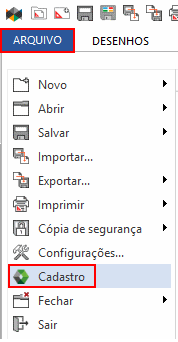
- Na janela Cadastro, acesse a aba Peças;
- Localize e selecione a peça em que deseja alterar a simbologia;
Observação: Caixa Para facilitar a busca, é possível utilizar os filtros de peças no cadastro
 , para exibir apenas peças usadas no projeto corrente, ou exibir apenas conexões e/ou condutos e ainda, exibir apenas peças de uma ou mais disciplinas de projeto.
Caso a peça desejada corresponda a uma peça nativa do programa, antes de alterar a simbologia é necessário criar uma cópia da peça.
, para exibir apenas peças usadas no projeto corrente, ou exibir apenas conexões e/ou condutos e ainda, exibir apenas peças de uma ou mais disciplinas de projeto.
Caso a peça desejada corresponda a uma peça nativa do programa, antes de alterar a simbologia é necessário criar uma cópia da peça.
 , para exibir apenas peças usadas no projeto corrente, ou exibir apenas conexões e/ou condutos e ainda, exibir apenas peças de uma ou mais disciplinas de projeto.
Caso a peça desejada corresponda a uma peça nativa do programa, antes de alterar a simbologia é necessário criar uma cópia da peça.
, para exibir apenas peças usadas no projeto corrente, ou exibir apenas conexões e/ou condutos e ainda, exibir apenas peças de uma ou mais disciplinas de projeto.
Caso a peça desejada corresponda a uma peça nativa do programa, antes de alterar a simbologia é necessário criar uma cópia da peça.
- Em seguida, clique sobre o botão "..." para substituir a simbologia da peça;
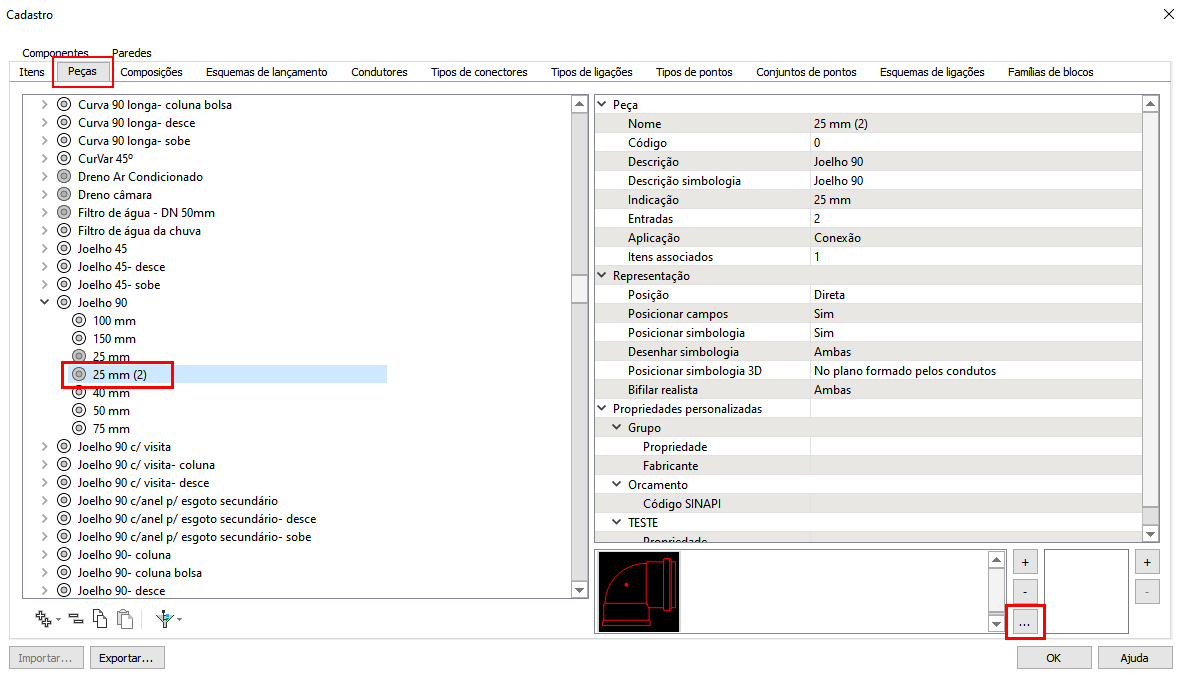
- Na janela Simbologia que será aberta, selecione a Classe e o Grupo onde a peça que desejas adicionar está localizada;
- Clique sobre a simbologia escolhida/desejada, em seguida clique em "Ok".
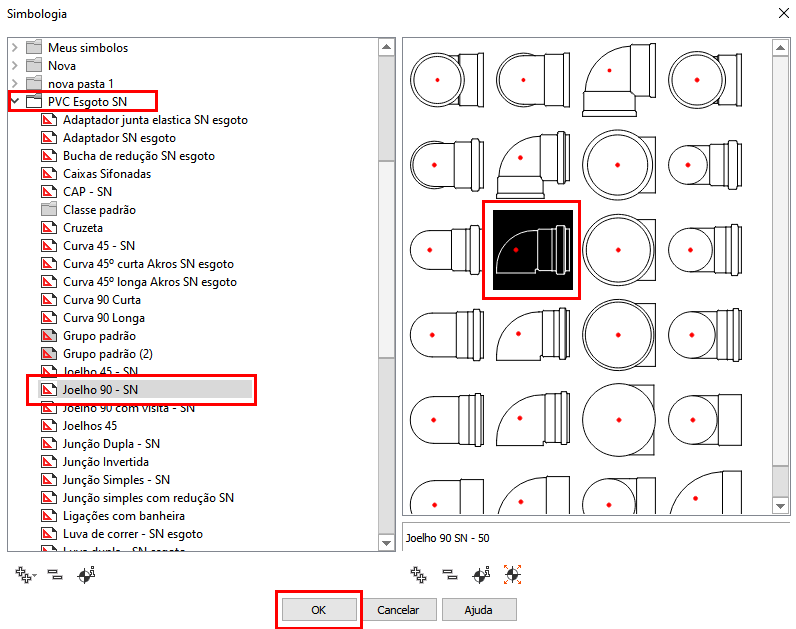
Seguindo os procedimentos descritos será possível alterar a simbologia 2D de uma peça.
